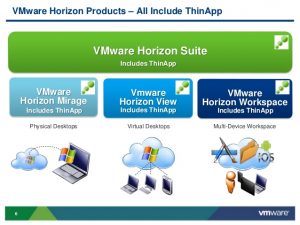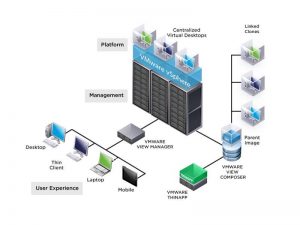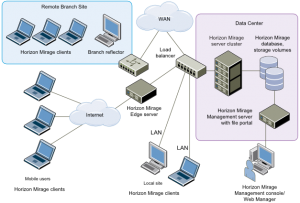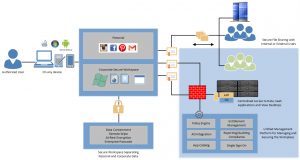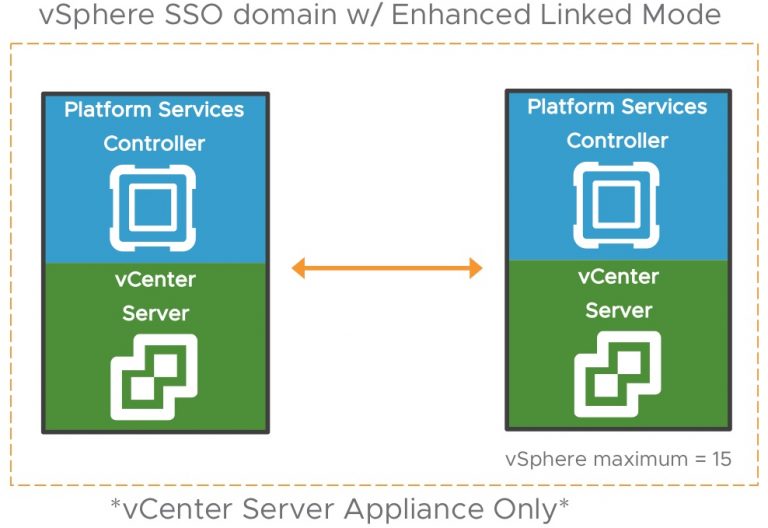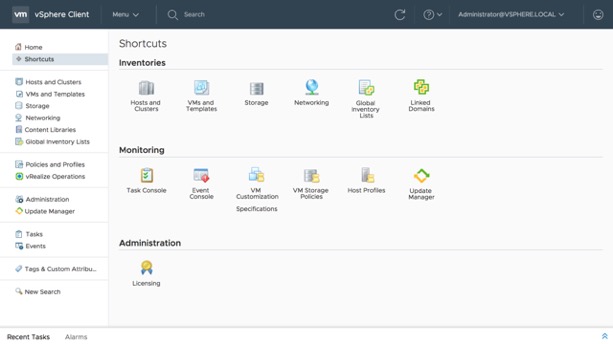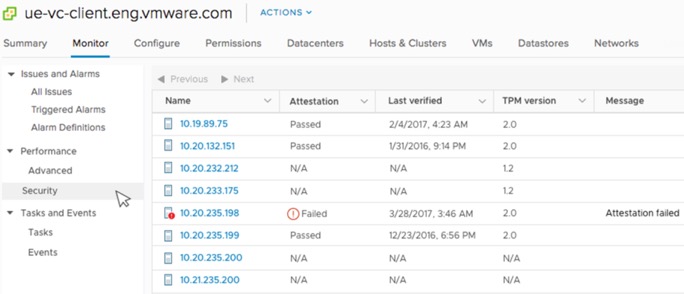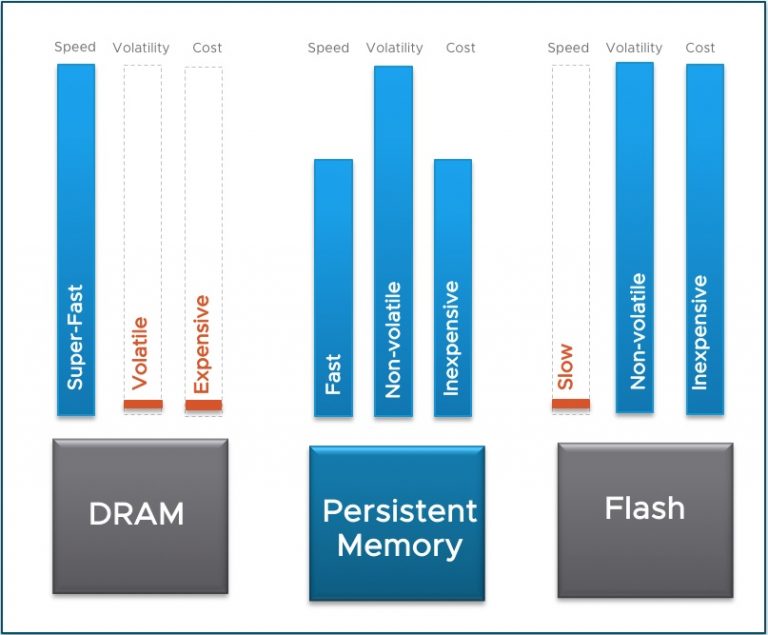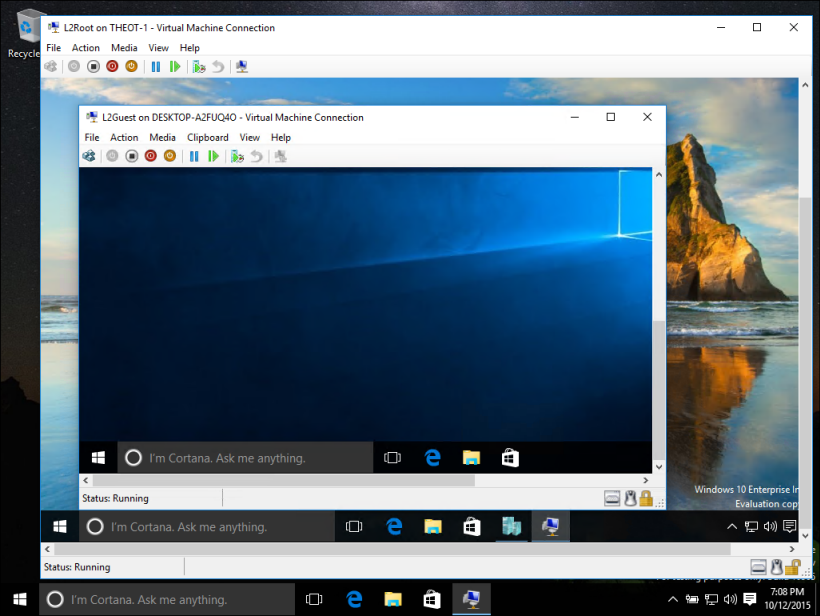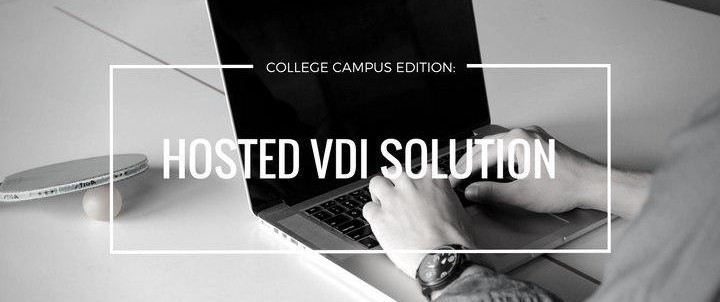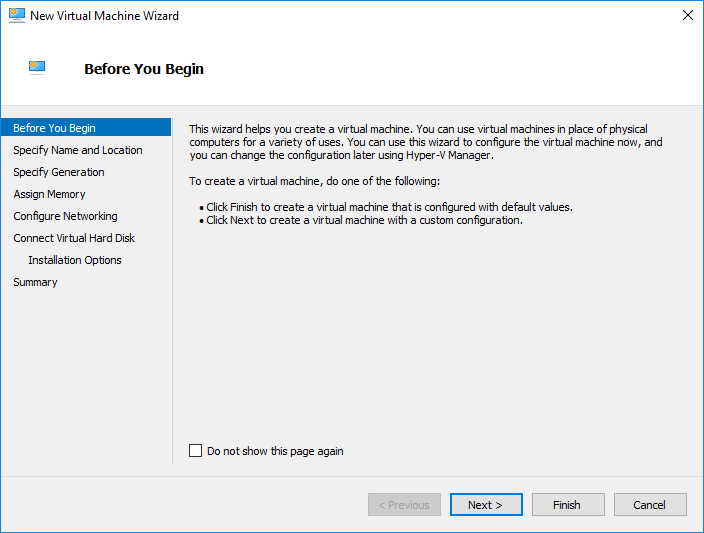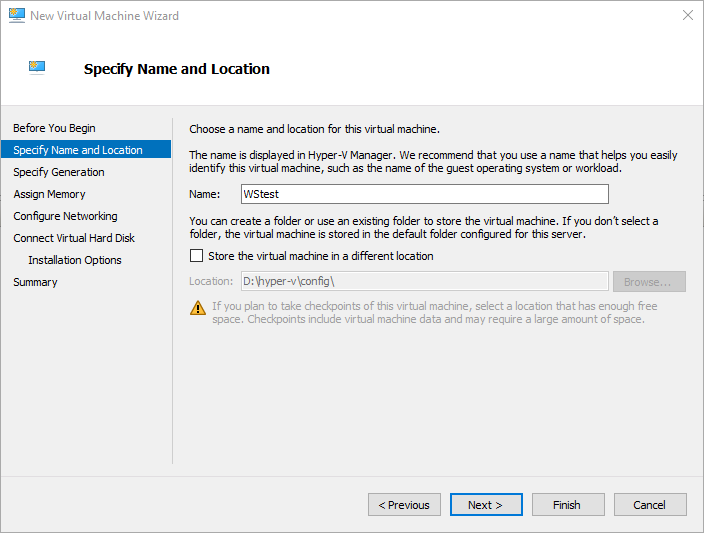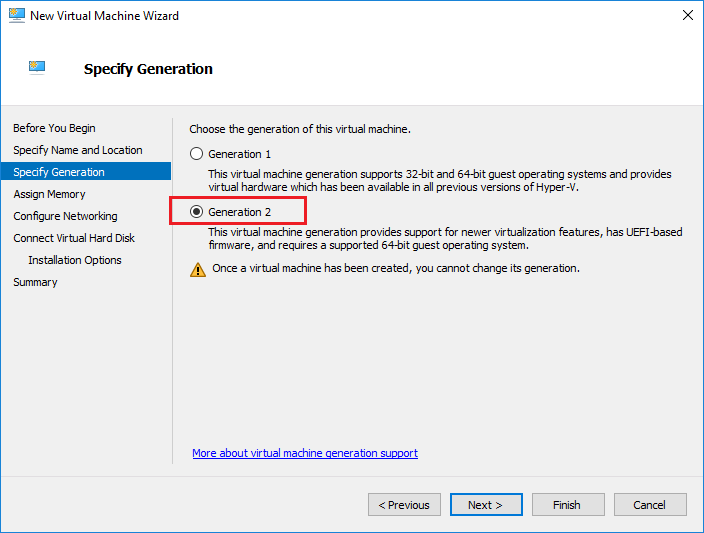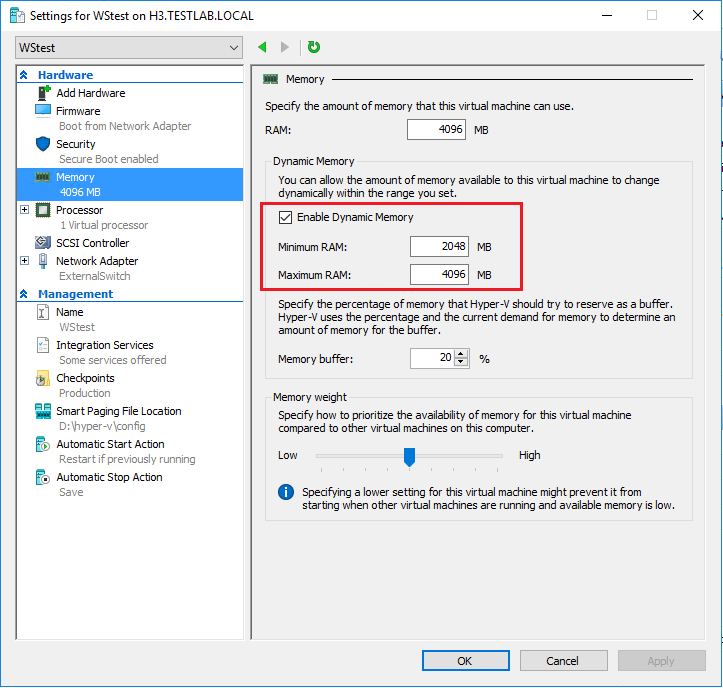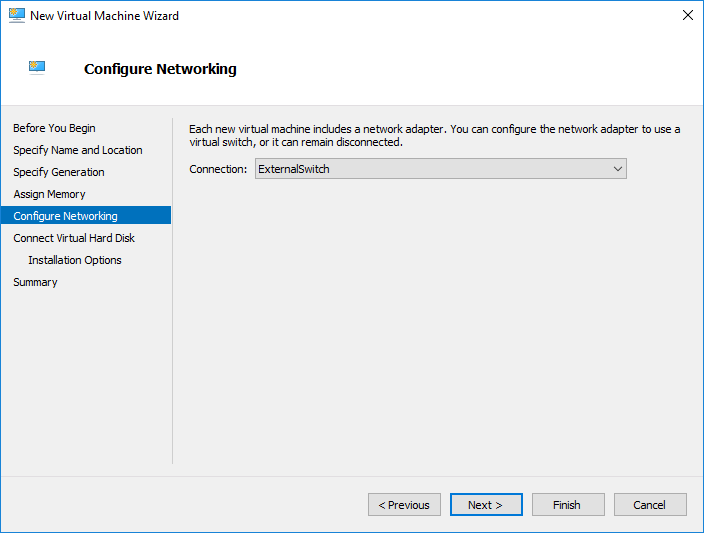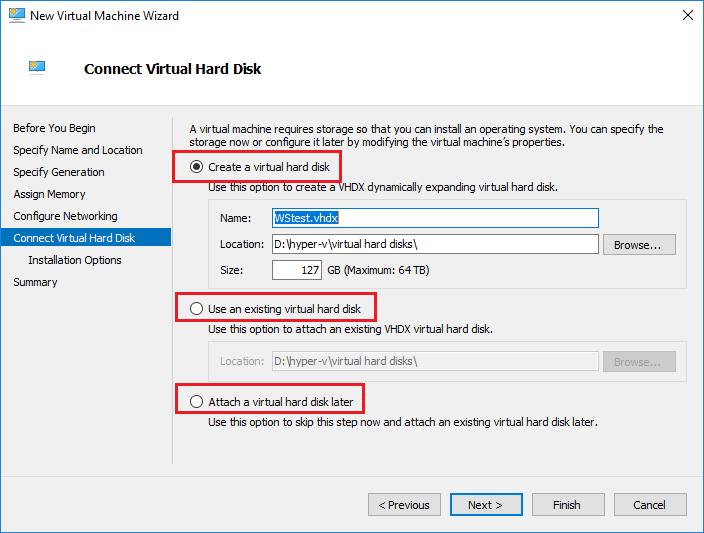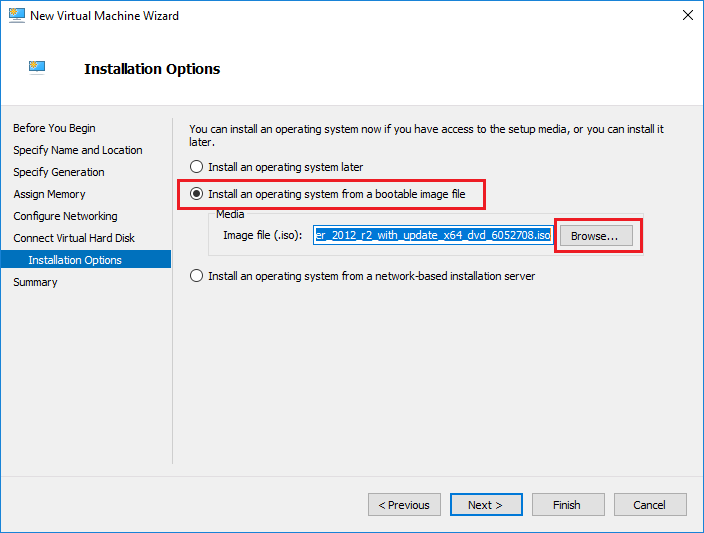معرفی VMware Horizon Suite
Horizon، پلتفرمی برای مجازی سازی دسکتاپ
VMware محصولات گوناگونی از Horizon را عرضه کرده است که همه این محصولات برای ارائه خدمات به کاربران در یک مجموعه واحد به نام VMware Horizon Suite قرار می گیرند. ادمین با استفاده از مجموعه Horizon می تواند دسکتاپ ها، اپلیکیشن ها و داده را در سراسر انواع endpoint ها توزیع کند و پاسخگوی تقاضای کاربران برای دسترسی به فایل ها و داده ها در انواع دستگاه ها و در محیط خانه، اداره و … باشد. این مجموعه شامل راهکارهای Horizon View، Horizon Mirage و Horizon Workspace می شود و از قابلیت های زیر پشتیبانی می کند:
- اپلیکیشن ها و دسکتاپ های مجازی
- مدیریت لایه بندی شده ی windows image به همراه مدیریت متمرکز، بازیابی و پشتیبان گیری
- به اشتراک گذاری فایل
- مدیریت فضای کاری متغیر
- Application catalog and management
- مدیریت متمرکز مبتنی بر policy
VMware Horizon View
Horizon View یک راهکارِ مجازی سازی دسکتاپ برای تسهیل مدیریت IT، افزایش امنیت و کنترل دسترسی بر کاربرنهایی است که هزینه ها را نیز کاهش می دهد. با استفاده از Horizon View، مدیر شبکه می تواند مدیریت هزاران دسکتاپ را اتوماتیک و ساده سازی کند و از طریق واحد مرکزی با اطمینان دسکتاپ را به عنوان یک سرویس به کاربران تحویل دهد.
مهمترین بخش در Horizon view واسط اتصال یا همان View Manager است که کاربران را به دسکتاپ های مجازی موجودشان در دیتاسنتر متصل می کند. همچنین View شامل پروتکل نمایش از راه دور PCoIP است که جهت ارائه بهترین تجربه کاربری ممکن ، تحت ارتباطات LAN یا WAN استفاده می شود. در نتیجه به کاربر یک دسکتاپ شخصی قدرتمند برای دسترسی به داده، اپلیکیشن ها، ارتباطات یکپارچه (صوت، تصویر و ..) و گرافیک 3D تعلق می گیرد.
علاوه بر موارد ذکر شده، Horizon View شامل ThinApp برای مجازی سازی اپلیکیشن و Composer (برای اینکه به سرعت image های دسکتاپ را از طریق یک golden image ایجاد کند) می شود. کاربران از طریق چندین روش می توانند به دسکتاپ های مجازی خود متصل شوند که شامل View software client بر روی لپتاپ، View iPad یا Android client، مرورگر وب یا یک دستگاه thin-client می شود.
برخی از مولفه های اصلی در Horizon View عبارتند از:
- View Connection Server – یک سرویس نرم افزاری است که از طریق احراز هویت و سپس هدایت درخواست های ورودی کاربر به دسکتاپ مجازی، دسکتاپ فیزیکی یا سرور ترمینال مناسب به عنوان واسطی برای اتصال کلاینت عمل می کند.
- View Agent – سرویسینرم افزاری است که بر روی همه ماشین های مجازی مهمان، سیستم های فیزیکی یا سرورهای ترمینال نصب می شود تا بتوانند توسط View مدیریت شوند.
- View Client – اپلیکیشنی نرم افزاری است که با View Connection Server ارتباط برقرار می کند تا به کاربران اجازه اتصال به دسکتاپ ها را بدهد.
- View Client with Local Mode – نسخه ای از View Client است که جهت پشتیبانی از ویژگی local desktop ارائه شده است و به کاربران اجازه دانلود ماشین های مجازی و استفاده از آنها بر روی سیستم های محلی خود را می دهد.
- View Administrator – یک اپلیکیشن وب است که اجازه کانفیگ View Connection Server ، استقرار و مدیریت دسکتاپ ها، کنترل احراز هویت کاربر، راه اندازی و ارزیابی رویدادهای سیستم و اجرای فعالیت های تحلیلی را می دهد.
- vCenter Server – سروری است که به عنوان administrator مرکزی برای هاست های ESX/ESXi عمل می کند. vCenter Server بخشی مرکزی را برای کانفیگ، اصلاح و مدیریت ماشین های مجازی موجود در دیتاسنتر فراهم می کند.
- View Composer – سرویسی نرم افزاری است که بر روی vCenter server نصب می شود تا View بتواند به سرعت چندین دسکتاپ linked-clone را از یک Base Image واحد در شبکه مستقر نماید.
- View Transfer Server – یک سرویس نرم افزاری است که انتقال داده میان دیتاسنتر و دسکتاپ های View را مدیریت و تسهیل می کند. برای پشتیبانی از دسکتاپ هایی که View Client with Local Mode را اجرا می کنند، View Transfer Server مورد نیاز است.
VMware Horizon Mirage
کمپانی VMware راهکار Mirage را در سال 2012 از شرکت Wanova خریداری نمود و در مجموعه VMware Horizon Suite قرار داد. Mirage راهکاری منحصر به فرد برای مدیریت متمرکز دسکتاپ های فیزیکی یا مجازی، لپ تاپها و یا دستگاه های شخصی مورد استفاده در محیط کار است. هنگامی که Mirage بر روی یک windows PC نصب شده باشد، کپی کاملی را از آن Windows بر روی دیتاسنتر قرار می دهد و آنها را با یکدیگر همگام نگاه میدارد. این همگام سازی شامل تغییراتی از جانب کاربر نهایی در windows می شود که بر روی دیتاسنتر بارگذاری می شوند. همچنین شامل تغییراتی از جانب مدیر شبکه در رابطه با IT است که دانلود شده و به طور مستقیم بر روی windows PC کاربر اعمال می شود. Mirage توانایی مدیریت مرکزی image های دسکتاپ ها را دارد در حالی که مجوز مدیریت محیط local کاربر را به خود کاربرنهایی نیز می دهد.
Mirage می تواند PC را به لایه هایی مجزا تقسیم کند که به طور مستقل مدیریت می شوند: لایه Base Image، یک لایه شامل اپلیکیشن هایی نصب شده توسط کاربر و اطلاعات ماشین همچون machine ID و یک لایه شامل داده و فایل های شخصی کاربر.
در این روش، مدیر IT می تواند یک read-only Base Image ایجاد کند که معمولا شامل سیستم عامل (OS) و اپلیکیشن های اصلی همچون Microsoft Office و راهکارهای آنتی ویروسی می شود که به صورت مرکزی مدیریت می شوند. این Base Image می تواند بر روی کپی ذخیره شده از هر PC مستقر شود و سپس با نقطه نهایی هماهنگ شود. به دلیل لایه بندی، Image می تواند patch، بروزرسانی و re-synchronized شود، بدون اینکه اپلیکیشن های نصب شده توسط کاربر یا داده را بازنویسی کند. این ویژگی منجر به بهینه سازی در عملیات شبکه خواهند شد و موارد استفاده زیر را خواهد داشت:
- مدیریت Image واحد – ادمین می تواند یک Image اصلی را مدیریت کند و آن را با هزاران نقطه نهایی
(endpiont) همگام سازد. - مهاجرت سخت افزاری – با جایگزین کردن Base Image مرتبط با PC یک کاربر نهایی، دسکتاپ کاربر از جمله اپلیکیشن ها، داده و تنظیمات شخصی می تواند به سخت افزار جدید از جمله سخت افزاری از سازنده ای دیگر منتقل شود. این فرآیند را می توان به عنوان بخشی از یک فرآیند مهاجرت سخت افزاری یا برای جایگزینی یک PC دچار خرابی، یا دزدیده شده استفاده نمود.
- اصلاح ریموت اپلیکیشن های آسیب دیده – با اجرای یک Base image ، ادمین می تواند با ریموت زدن به کپی اصلی موجود در دیتاسنتر، مشکلات اپلیکیشن های اصلی یا OS را اصلاح کند.
- مهاجرت محلی از ویندوز Win xP به Win 7 – با جایگزین کردن Base Image مرتبط با PC یک کاربر نهایی، دسکتاپ کاربر از جمله داده و تنظیمات شخصی می تواند تحت شبکه و بدون زیرساخت اضافی از Win XP به Win 7 منتقل شود
برخی از مولفه های موجود در VMware Mirage عبارتند از:
- Mirage Client – فایلی قابل اجرا بر روی client endpoint است و به یک Mirage server یا به load balanced Mirage servers برای واکشی بروزرسانی ها از دسکتاپ مجازی مرکزی، متصل می شود.
- Mirage Management Server – یک کنسول اجرایی است که Mirage Server Cluster را کنترل و مدیریت می کند
- Mirage Server – در دیتاسنتر قرار می گیرد و عملکرد اصلی آن همگام سازی کلاینت ها با دسکتاپ مجازی مرکزی است. همچنین در برابر تحویل لایه Base ، لایه اپلیکیشن و دسکتاپ مجازی مرکزی به کلاینت ها مسئول است و آنها را بر روی کلاینت یکپارچه می کند.
- Mirage Management Console – یک GUI است که برای نگهداری، مدیریت و نظارت بر endpoint های نصب شده استفاده می شود. ادمین می تواند Mirage client ها، لایه های Base و لایه های اپلیکیشن را کانفیگ کند. همچنین با استفاده از Management console می تواند بر روی دسکتاپ مجازی مرکزی تغییرات را اعمال نماید.
- Centralized Virtual Desktop – محتوای کامل هر PC است. این داده به Mirage Server منتقل می شود و در آنجا ذخیره می گردد. از دسکتاپ مجازی مرکزی برای مدیریت، بروزرسانی، patch، پشتیبان گیری، عیب یابی، بازیابی و ارزیابی دسکتاپ در دیتاسنتر استفاده می شود.
VMware Horizon Workspace
یک نرم افزار مدیریت اینترپرایز است که واسط مرکزی واحدی را جهت دسترسی ایمن فراهم می کند. شما در هر زمان و از هر مکانی می توانید از طریق لپتاپ خود، کامپیوترهای خانگی و دستگاه های موبایل android یا ios به اپلیکیشن ها، دسکتاپ ها، فایل ها و سرویسهای وب کمپانی دسترسی یابید
مدیران شبکه از طریق پلتفرم مدیریت مبتنی بر وب می توانند مجموعه ای customize از دسترسی به اپلیکیشن و داده را برای کاربران فراهم کنند که شامل تنظیمات security policy و مجوز استفاده از اپلیکیشن ها می شود. سازمان ها می توانند به سادگی دستگاه های جدید، کاربران جدید یا اپلیکیشن های جدید را برای یک گروه از کاربران بدون نیاز به کانفیگ دوباره دستگاه ها یا endpoint ها اضافه کنند.
برخی از مولفه های اصلی در Horizon Workspace عبارتند از:
- Workspace Configurator – یک کنسول مدیریتی و واسط کاربری تحت web است که برای مدیریت مرکزی SSL همچنین تنظیمات شبکه، Gateway، vCenter و SMTP در Horizon vApp استفاده می شود.
- Workspace Manager – یک واسط اجرایی تحت وب است که کانفیگ application catalog، user entitlement management و system reporting را ممکن می سازد.
- Workspace Data – به عنوان یک datastore برای فایل های کاربر عمل می کند. سیاست های به اشتراک گذاری فایل ها را کنترل و سرویس های نمایش فایل را فراهم می کند.
- Workspace Connector – قابلیت هایی را برای احراز هویت کاربر local و پیوست Active Directory و سرویس های همگام سازی فراهم می کند. ThinApp catalog loading و View pool synchronization از دیگر خدماتی است که ارائه می دهد.
- Workspace Gateway – به عنوان یک namespace واحد برای همه تعاملات Workspace عمل می کند و دامنه ای برای دسترسی به Worspace ایجاد می کند. همچنین به عنوان بخشی مرکزی برای تجمیع همه اتصالات کلاینت است و ترافیک کلاینت را به مقصد درست مسیریابی می کند.
برچسب ها : Horizon پلتفرمی برای مجازی سازی دسکتاپ, مجازی سازی دسکتاپ,